Lekcja 12: praca z tekstem
/pl/photoshopbasics/praca z pędzlami/zawartość/
wprowadzenie
narzędzie Type umożliwia dodawanie tekstu do pliku. Tekst Można używać w różnych projektach, takich jak dodawanie go do obrazów, aby utworzyć plakat, kartę świąteczną lub zaproszenie. Będziesz także mógł dostosować tekst do swoich potrzeb.
aby użyć Narzędzia Typ:
- znajdź i wybierz narzędzie typ w panelu Narzędzia., Możesz również nacisnąć klawisz T na klawiaturze, aby uzyskać dostęp do narzędzia Tekst w dowolnym momencie.
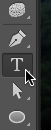
- w Panelu sterowania u góry ekranu wybierz żądaną czcionkę i rozmiar tekstu.
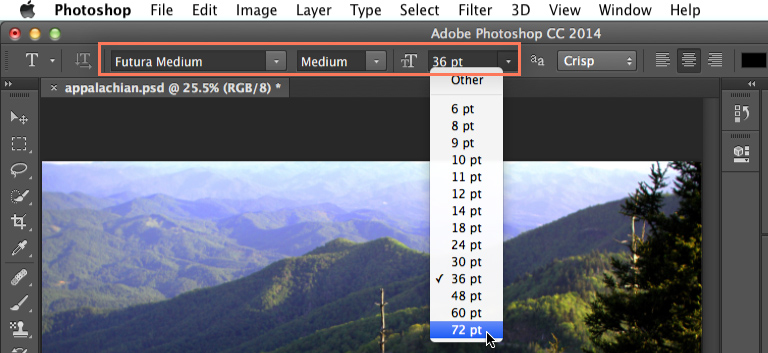
- kliknij próbnik koloru tekstu, a następnie wybierz żądany kolor z okna dialogowego.
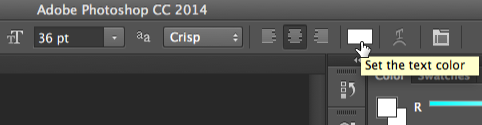
- Kliknij i przeciągnij w dowolnym miejscu w oknie dokumentu, aby utworzyć pole tekstowe.
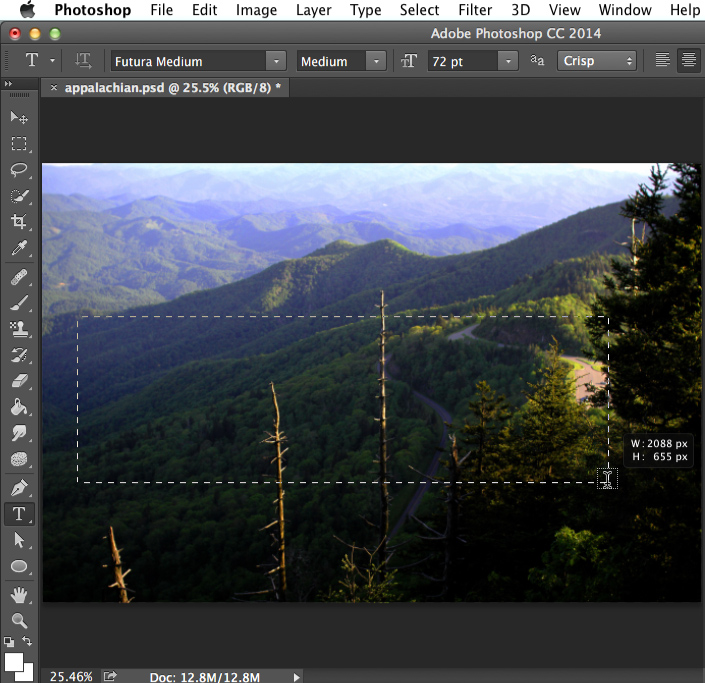
- nowa warstwa tekstowa zostanie dodana do twojego dokumentu., Możesz zacząć pisać, aby dodać tekst do warstwy.

Jeśli chcesz dodać dużo tekstu do dokumentu, praca z wieloma warstwami tekstu może być łatwiejsza. Daje to większą kontrolę nad wyglądem tekstu. W poniższym przykładzie dodaliśmy drugą warstwę tekstową dla słowa góry.
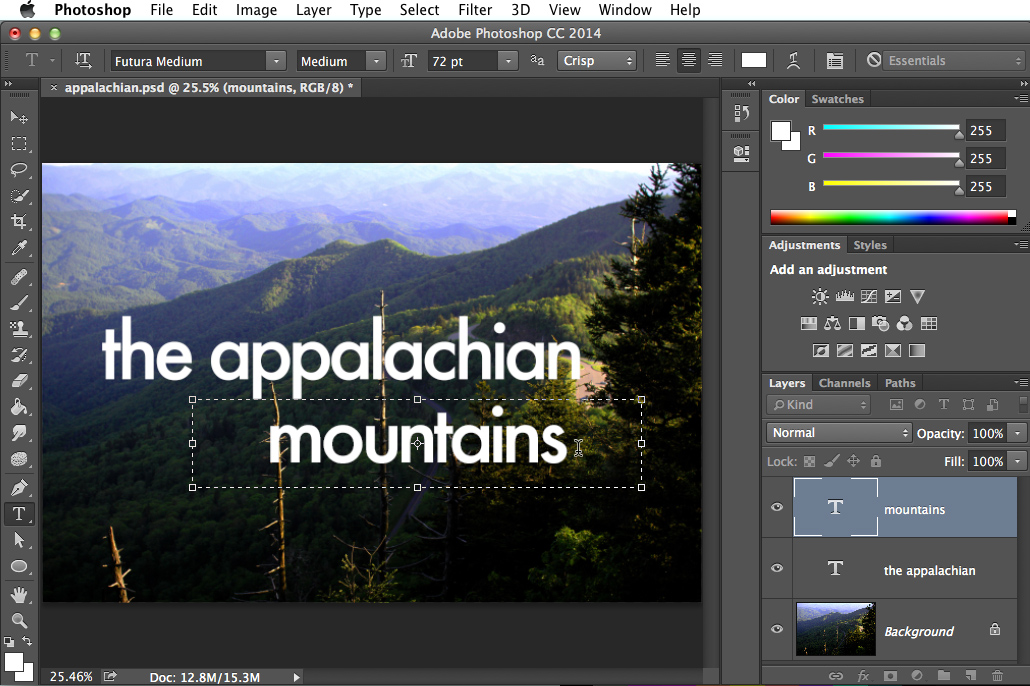
Type tool tips
- jeśli chcesz edytować warstwę tekstową, musisz dwukrotnie kliknąć ikonę warstwy w panelu Warstwy., Następnie można zmienić tekst, zmienić rozmiar pola tekstowego lub użyć opcji w Panelu sterowania, aby wybrać inną czcionkę lub zmodyfikować rozmiar i kolor tekstu.

- aby uzyskać więcej opcji formatowania tekstu, przejdź do okna, a następnie wybierz znak, aby wyświetlić panel znak.
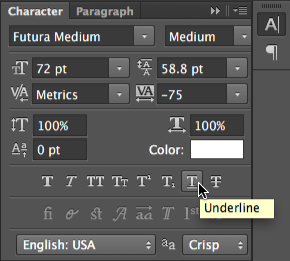
- jeśli chcesz przenieść tekst, musisz wybrać narzędzie Przenieś, kliknąć i przeciągnąć go do żądanego miejsca w oknie dokumentu.,
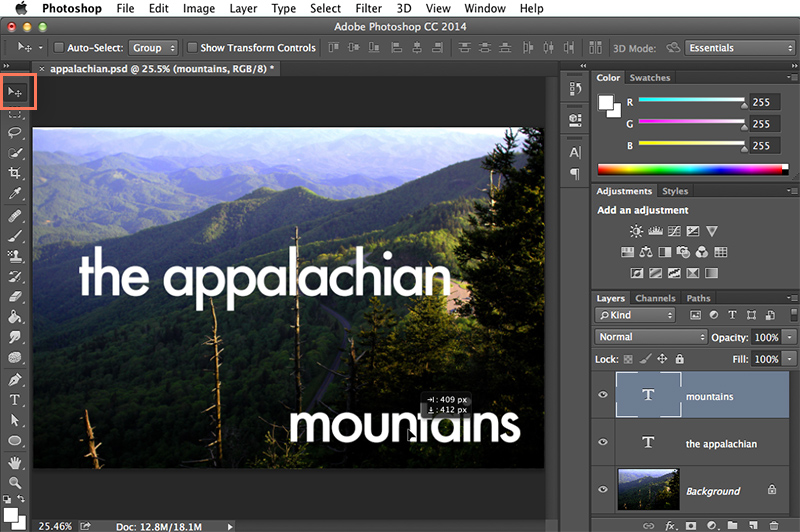
Rasteryzowanie tekstu
Jeśli spróbujesz użyć pewnych narzędzi z warstwą tekstową, takich jak filtry, otrzymasz komunikat ostrzegawczy z pytaniem, czy chcesz rasteryzować tekst.
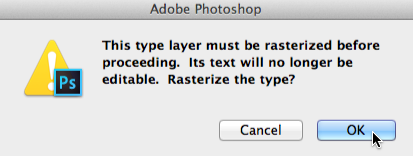
Rasteryzacja oznacza, że tekst zostanie przekonwertowany na piksele, co pozwala na wprowadzanie korekt obrazu, które normalnie nie działają z tekstem. Minusem jest to, że nie będziesz już mógł edytować tekstu, zmieniać formatowania ani konwertować go z powrotem na warstwę tekstową. Dlatego rasteryzuj swój tekst tylko wtedy, gdy jest to absolutnie konieczne., Jeśli nie chcesz rasteryzować go, po prostu kliknij Anuluj, aby utrzymać warstwę tekstową w bieżącym formacie.
Dodaj komentarz